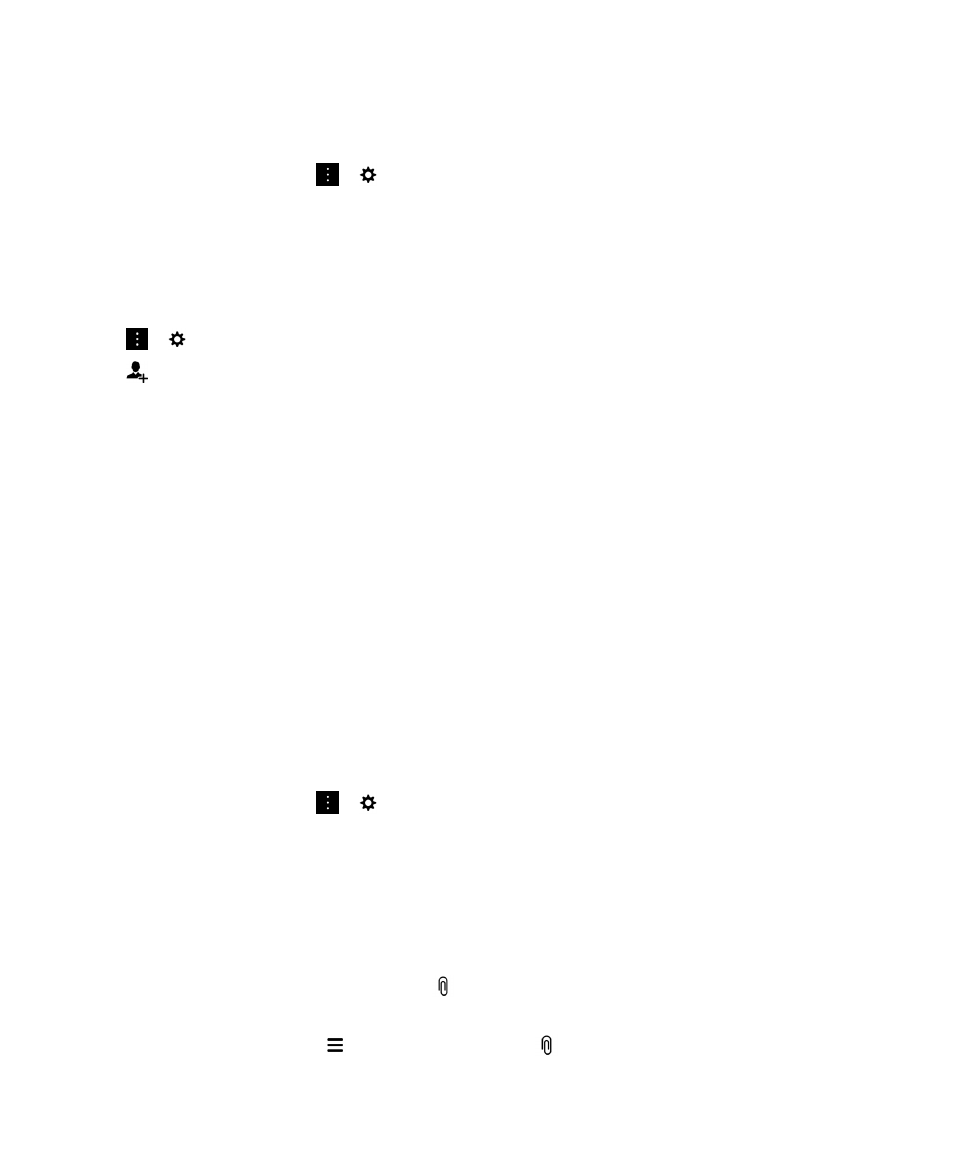
查看发送给您的附件
您可以快速查找并查看收到的文件,避免搜索所有消息。
在
BlackBerry Hub 中执行以下操作:
• 要查看您通过附件收到的所有文件,请点按
。
• 要查看消息中的附件,点按消息。
点按附件。
• 要查看特定帐户的附件,点按
。
点按某个帐户。 点按
。
BlackBerry Hub 和电子邮件
用户指南
64
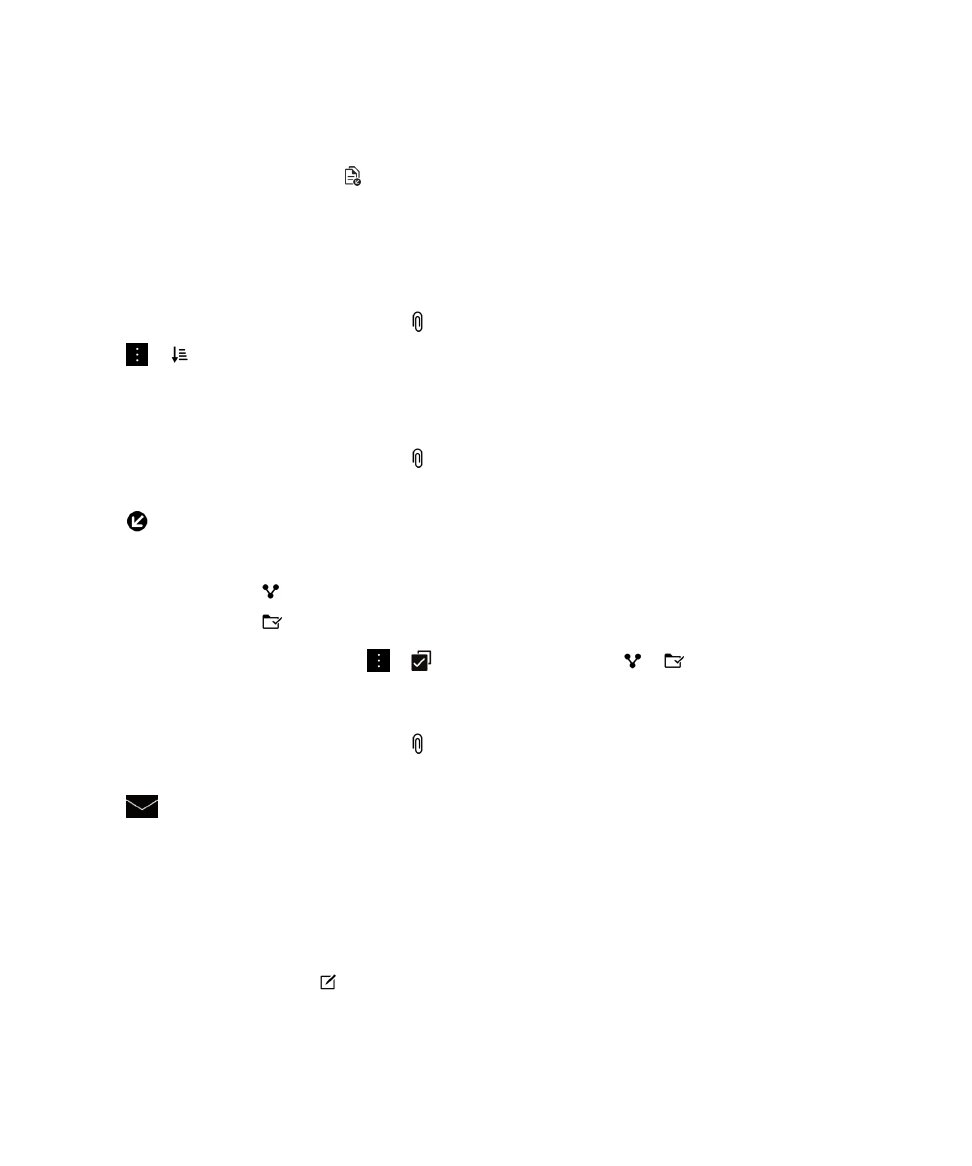
下载邮件中的附件
您可以下载电子邮件中的一个或多个文件附件。
• 在包含一个附件的邮件中或一次下载一个附件,点按附件。
• 要下载邮件中的所有附件,点按
。
点按某个附件可查看和共享,或保存已下载文件。
附件排序
可以按日期、发件人、名称、类型(例如,按图片和文件)或帐户排列附件。
1. 在 BlackBerry Hub 的列表视图中,点按 。
2. 点按
>
。
3. 在排序下拉列表中,点按排序选项。
共享或保存附件
1. 在 BlackBerry Hub 的列表视图中,点按 。
2. 触摸并按住附件。
3. 点按
。
4. 下载完成后,触摸并按住附件。
• 要共享附件,点按
。
• 要保存附件,点按
。
提示
: 要共享或保存多个附件,请点按
>
。
选择多个附件。 点按
或
。
打开附件的相关电子邮件
1. 在 BlackBerry Hub 的列表视图中,点按 。
2. 按住某个附件。
3. 点按
。
通过